Cómo reenviar los totales de una hoja de cálculo a una hoja de cálculo total para Microsoft Excel
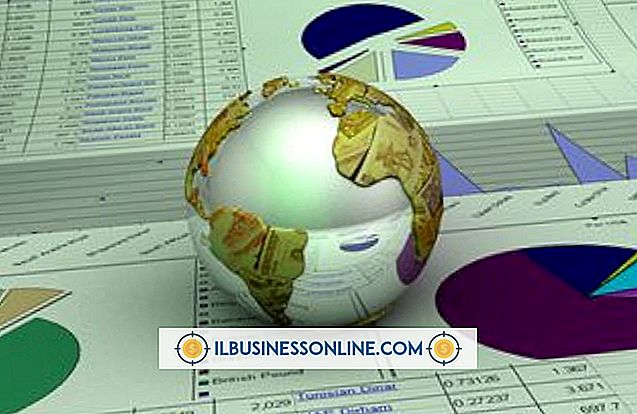
El uso de una referencia de fórmula al total en otra hoja de Excel 2013 crea un enlace dinámico entre las dos celdas. Cuando el total original cambia, la cifra actualizada se envía automáticamente a la celda de enlace. Esta duplicación funciona en una sola dirección, por lo que cambiar la referencia de la fórmula no afecta al total original. Puede vincular al total original utilizando uno de los dos métodos. Crear una sola referencia directa requiere menos pasos, pero si hace referencia al total varias veces, puede beneficiarse al nombrar la celda con una referencia descriptiva.
Uso de referencias directas
1.
Haga clic en la celda donde desea que aparezca el total.
2.
Escriba "=" sin comillas (aquí y en toda su extensión) para alertar a Excel de que está ingresando una fórmula.
3.
Haga clic en la pestaña de la hoja inferior y seleccione la celda que contiene el total original.
4.
Presione "Enter" para aceptar la referencia y reflejar el total. Alternativamente, escriba la referencia con el formato "= [Hoja]! [Celda]" y reemplace las variables entre corchetes con los valores reales. Como ejemplo, para hacer referencia a la celda A6 en la hoja de datos, ingrese "= Data! A6" en una celda en blanco.
Uso de referencias con nombre
1.
Haga clic derecho en la celda que contiene el total original y seleccione "Definir nombre".
2.
Ingrese un nombre descriptivo y haga clic en "Aceptar". El nombre debe comenzar con una letra o un guión bajo, no debe contener espacios ni utilizar otras funciones de Excel o nombres de referencia.
3.
Haga clic en la celda de otra hoja donde desee que reaparezca el total.
4.
Ingrese "= [Nombre]" y reemplace "[Nombre]" con el nombre que configuró anteriormente. Como ejemplo, para hacer referencia a la celda DataTotal, ingrese "= DataTotal" en una celda en blanco.















